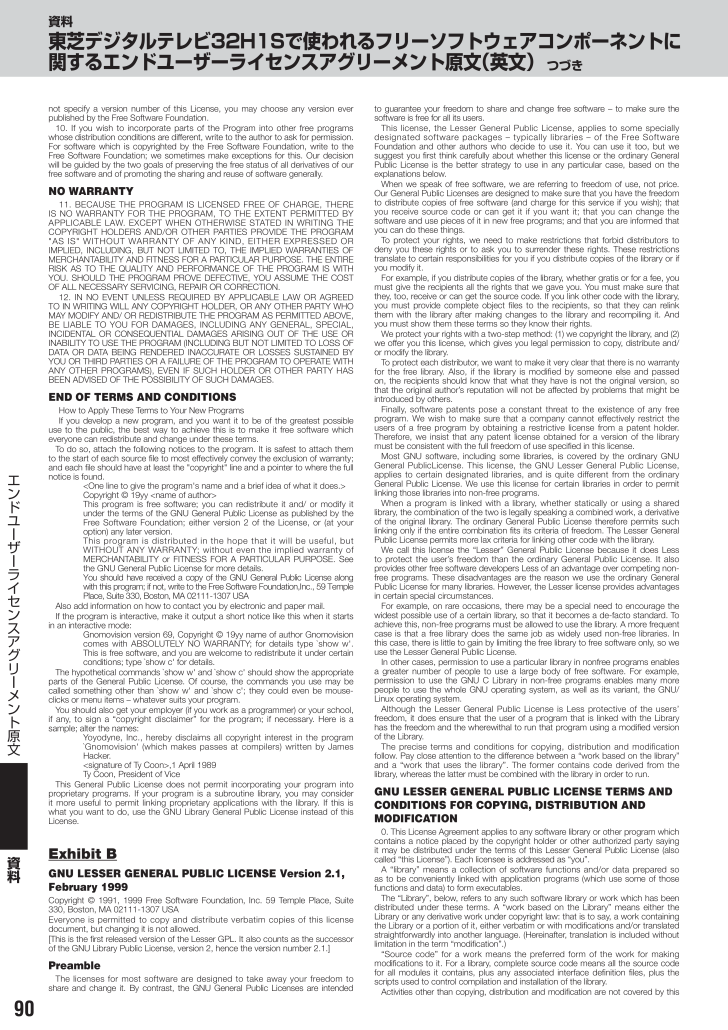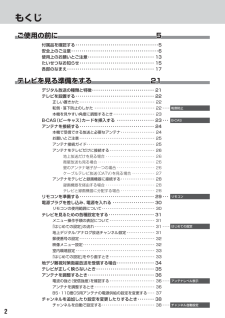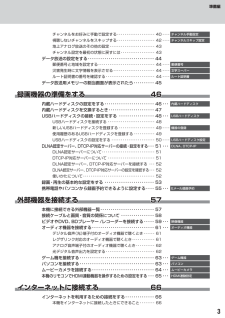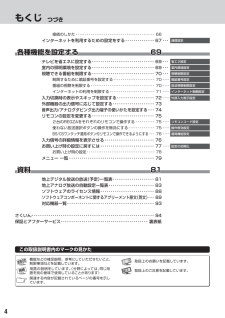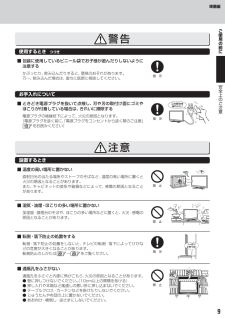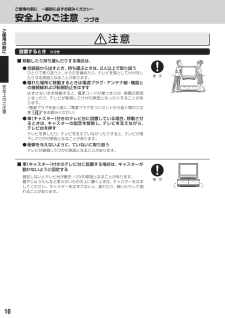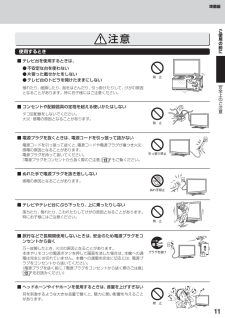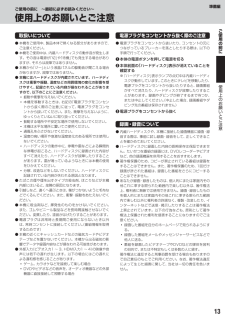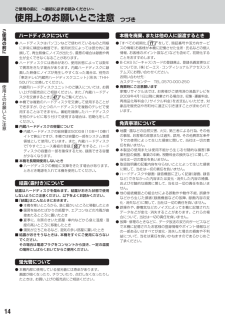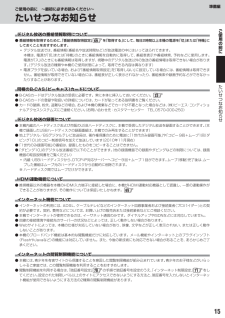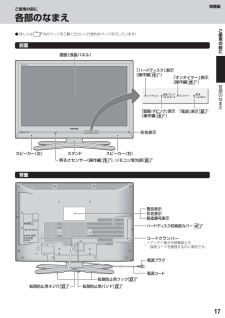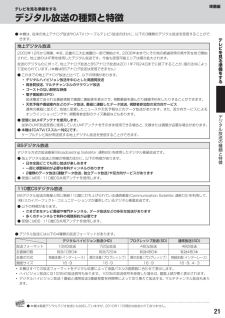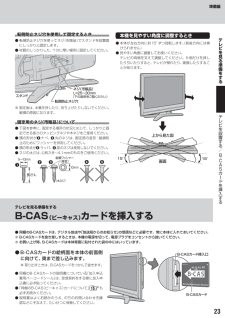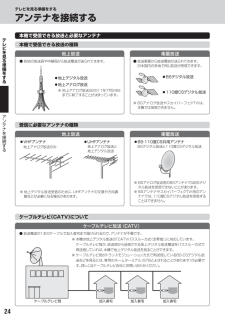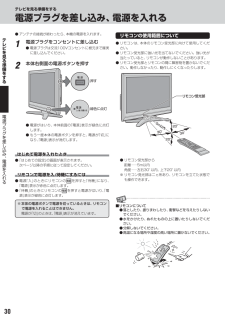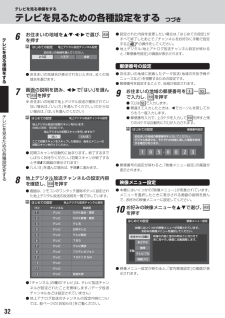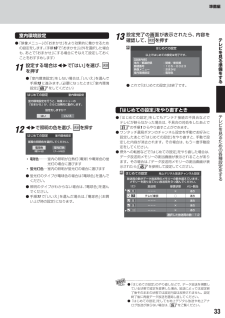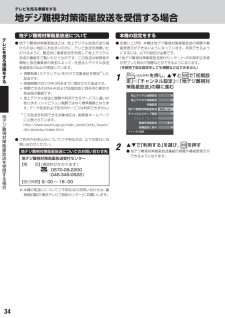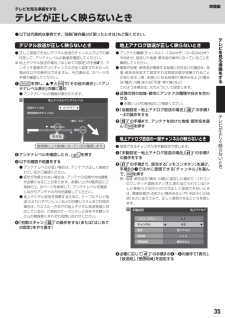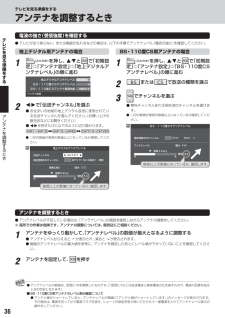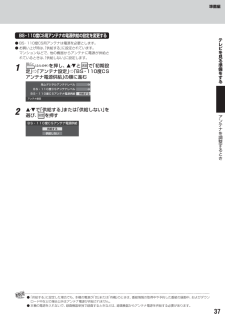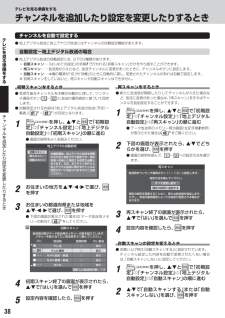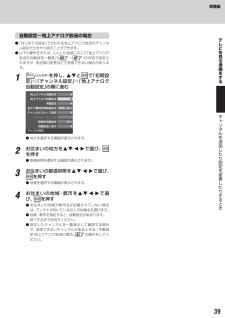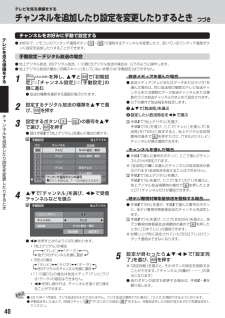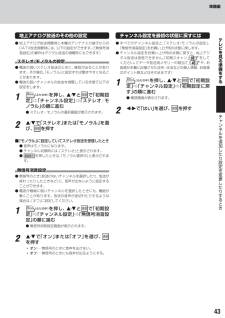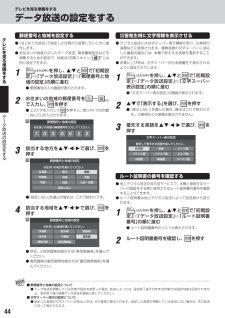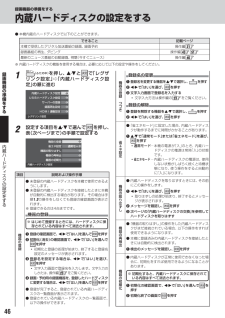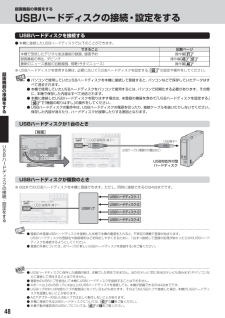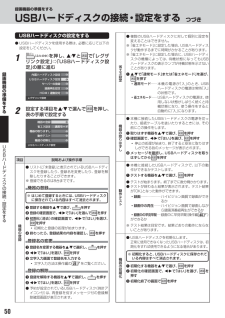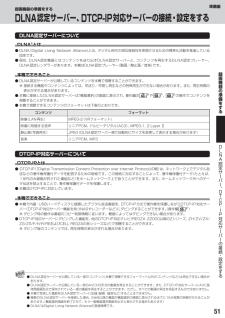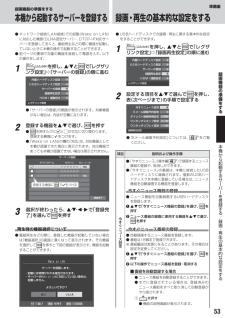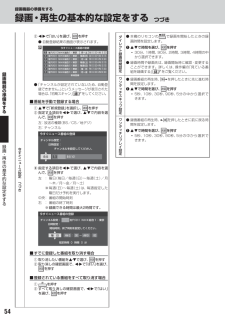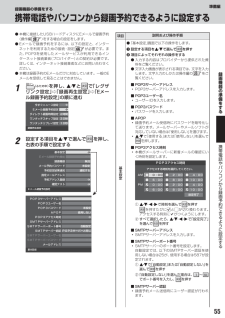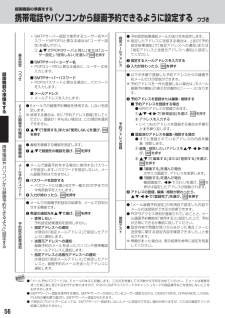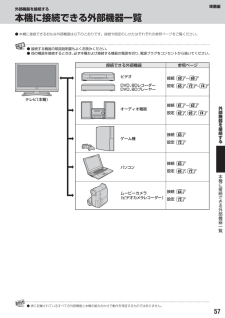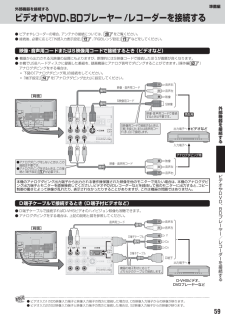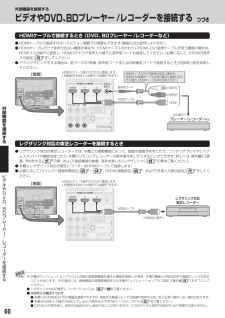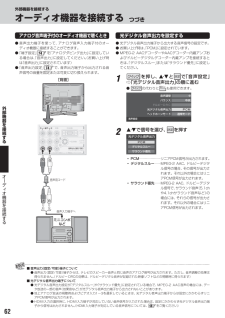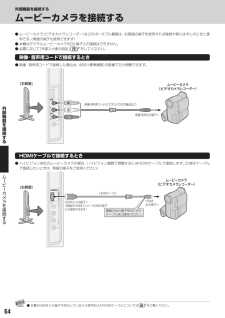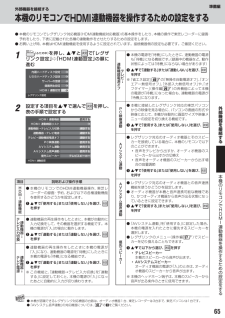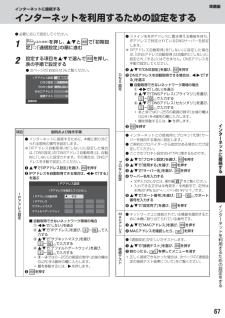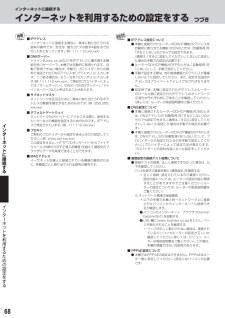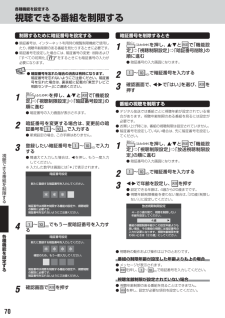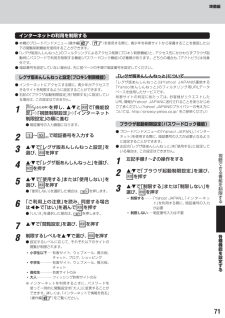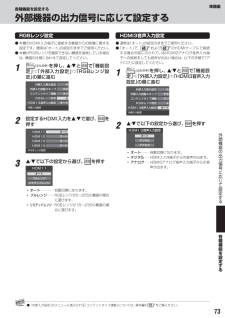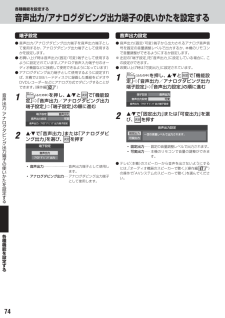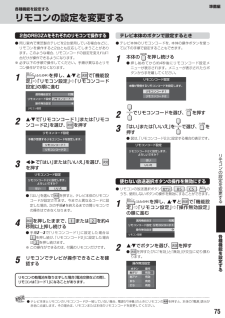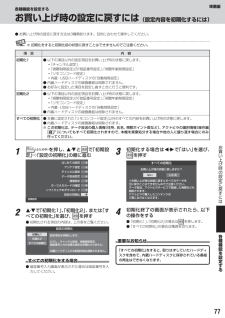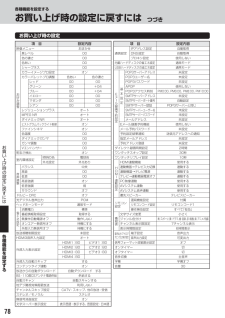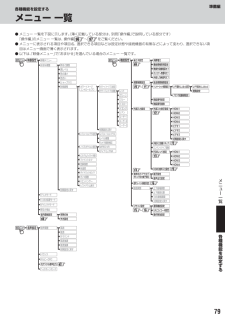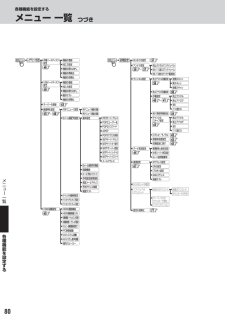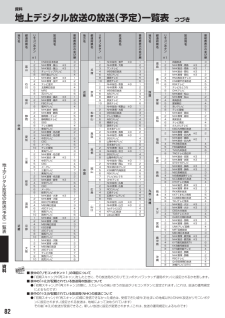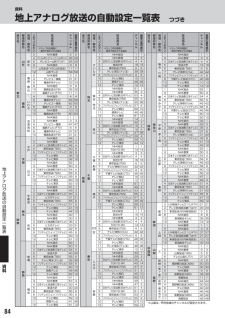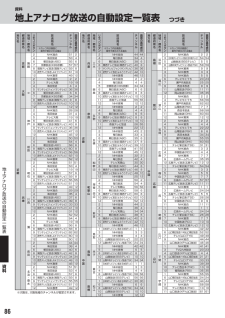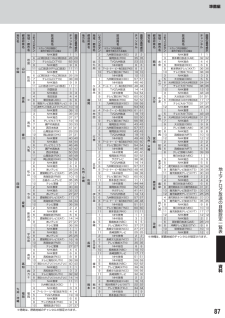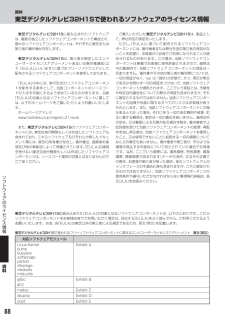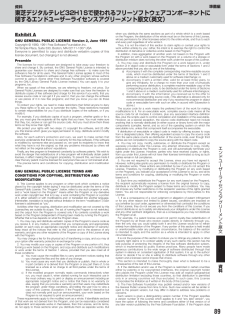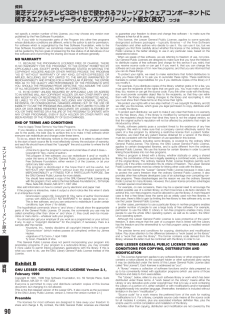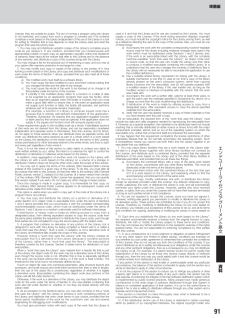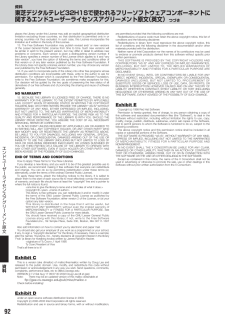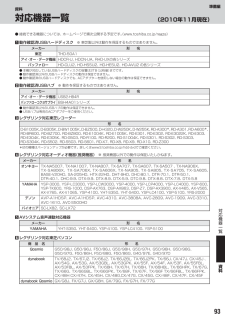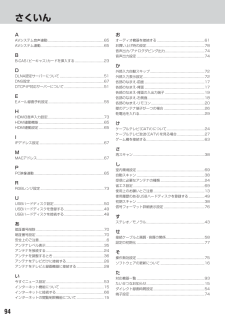資料東芝デジタルテレビ32H1Sで使われるフリーソフトウェアコンポーネントに関するエンドユーザーライセンスアグリーメント原文(英文) つづきnot specify a version number of this License, you may choose any version everpublished by the Free Software Foundation.10. If you wish to incorporate parts of the Program into other free programswhose distribution conditions are different, write to the author to ask for permission.For software which is copyrighted by the Free Software Foundation, write to theFree Software Foundation; we sometimes make exceptions for this. Our decisionwill be guided by the two goals of preserving the free status of all derivatives of ourfree software and of promoting the sharing and reuse of software generally.NO WARRANTY11. BECAUSE THE PROGRAM IS LICENSED FREE OF CHARGE, THEREIS NO WARRANTY FOR THE PROGRAM, TO THE EXTENT PERMITTED BYAPPLICABLE LAW. EXCEPT WHEN OTHERWISE STATED IN WRITING THECOPYRIGHT HOLDERS AND/OR OTHER PARTIES PROVIDE THE PROGRAM"AS IS" WITHOUT WARRANTY OF ANY KIND, EITHER EXPRESSED ORIMPLIED, INCLUDING, BUT NOT LIMITED TO, THE IMPLIED WARRANTIES OFMERCHANTABILITY AND FITNESS FOR A PARTICULAR PURPOSE. THE ENTIRERISK AS TO THE QUALITY AND PERFORMANCE OF THE PROGRAM IS WITHYOU. SHOULD THE PROGRAM PROVE DEFECTIVE, YOU ASSUME THE COSTOF ALL NECESSARY SERVICING, REPAIR OR CORRECTION.12. IN NO EVENT UNLESS REQUIRED BY APPLICABLE LAW OR AGREEDTO IN WRITING WILL ANY COPYRIGHT HOLDER, OR ANY OTHER PARTY WHOMAY MODIFY AND/ OR REDISTRIBUTE THE PROGRAM AS PERMITTED ABOVE,BE LIABLE TO YOU FOR DAMAGES, INCLUDING ANY GENERAL, SPECIAL,INCIDENTAL OR CONSEQUENTIAL DAMAGES ARISING OUT OF THE USE ORINABILITY TO USE THE PROGRAM (INCLUDING BUT NOT LIMITED TO LOSS OFDATA OR DATA BEING RENDERED INACCURATE OR LOSSES SUSTAINED BYYOU OR THIRD PARTIES OR A FAILURE OF THE PROGRAM TO OPERATE WITHANY OTHER PROGRAMS), EVEN IF SUCH HOLDER OR OTHER PARTY HASBEEN ADVISED OF THE POSSIBILITY OF SUCH DAMAGES.END OF TERMS AND CONDITIONSHow to Apply These Terms to Your New ProgramsIf you develop a new program, and you want it to be of the greatest possibleuse to the public, the best way to achieve this is to make it free software whicheveryone can redistribute and change under these terms.To do so, attach the following notices to the program. It is safest to attach themto the start of each source file to most effectively convey the exclusion of warranty;and each file should have at least the "copyright" line and a pointer to where the fullnotice is found.<One line to give the program's name and a brief idea of what it does.>Copyright © 19yy <name of author>This program is free software; you can redistribute it and/ or modify itunder the terms of the GNU General Public License as published by theFree Software Foundation; either version 2 of the License, or (at youroption) any later version.This program is distributed in the hope that it will be useful, butWITHOUT ANY WARRANTY; without even the implied warranty ofMERCHANTABILITY or FITNESS FOR A PARTICULAR PURPOSE. Seethe GNU General Public License for more details.You should have received a copy of the GNU General Public License alongwith this program; if not, write to the Free Software Foundation,Inc., 59 TemplePlace, Suite 330, Boston, MA 02111-1307 USAAlso add information on how to contact you by electronic and paper mail.If the program is interactive, make it output a short notice like this when it startsin an interactive mode:Gnomovision version 69, Copyright © 19yy name of author Gnomovisioncomes with ABSOLUTELY NO WARRANTY; for details type `show w'.This is free software, and you are welcome to redistribute it under certainconditions; type `show c' for details.The hypothetical commands `show w' and `show c' should show the appropriateparts of the General Public License. Of course, the commands you use may becalled something other than `show w' and `show c'; they could even be mouseclicks or menu items – whatever suits your program.You should also get your employer (if you work as a programmer) or your school,if any, to sign a “copyright disclaimer” for the program; if necessary. Here is asample; alter the names:Yoyodyne, Inc., hereby disclaims all copyright interest in the program`Gnomovision' (which makes passes at compilers) written by JamesHacker.<signature of Ty Coon>,1 April 1989Ty Coon, President of ViceThis General Public License does not permit incorporating your program intoproprietary programs. If your program is a subroutine library, you may considerit more useful to permit linking proprietary applications with the library. If this iswhat you want to do, use the GNU Library General Public License instead of thisLicense.エンドユーザーライセンスアグリーメント原文資料Exhibit BGNU LESSER GENERAL PUBLIC LICENSE Version 2.1,February 1999Copyright © 1991, 1999 Free Software Foundation, Inc. 59 Temple Place, Suite330, Boston, MA 02111-1307 USAEveryone is permitted to copy and distribute verbatim copies of this licensedocument, but changing it is not allowed.[This is the first released version of the Lesser GPL. It also counts as the successorof the GNU Library Public License, version 2, hence the version number 2.1.]PreambleThe licenses for most software are designed to take away your freedom toshare and change it. By contrast, the GNU General Public Licenses are intended90to guarantee your freedom to share and change free software – to make sure thesoftware is free for all its users.This license, the Lesser General Public License, applies to some speciallydesignated software packages – typically libraries – of the Free SoftwareFoundation and other authors who decide to use it. You can use it too, but wesuggest you first think carefully about whether this license or the ordinary GeneralPublic License is the better strategy to use in any particular case, based on theexplanations below.When we speak of free software, we are referring to freedom of use, not price.Our General Public Licenses are designed to make sure that you have the freedomto distribute copies of free software (and charge for this service if you wish); thatyou receive source code or can get it if you want it; that you can change thesoftware and use pieces of it in new free programs; and that you are informed thatyou can do these things.To protect your rights, we need to make restrictions that forbid distributors todeny you these rights or to ask you to surrender these rights. These restrictionstranslate to certain responsibilities for you if you distribute copies of the library or ifyou modify it.For example, if you distribute copies of the library, whether gratis or for a fee, youmust give the recipients all the rights that we gave you. You must make sure thatthey, too, receive or can get the source code. If you link other code with the library,you must provide complete object files to the recipients, so that they can relinkthem with the library after making changes to the library and recompiling it. Andyou must show them these terms so they know their rights.We protect your rights with a two-step method: (1) we copyright the library, and (2)we offer you this license, which gives you legal permission to copy, distribute and/or modify the library.To protect each distributor, we want to make it very clear that there is no warrantyfor the free library. Also, if the library is modified by someone else and passedon, the recipients should know that what they have is not the original version, sothat the original author’s reputation will not be affected by problems that might beintroduced by others.Finally, software patents pose a constant threat to the existence of any freeprogram. We wish to make sure that a company cannot effectively restrict theusers of a free program by obtaining a restrictive license from a patent holder.Therefore, we insist that any patent license obtained for a version of the librarymust be consistent with the full freedom of use specified in this license.Most GNU software, including some libraries, is covered by the ordinary GNUGeneral PublicLicense. This license, the GNU Lesser General Public License,applies to certain designated libraries, and is quite different from the ordinaryGeneral Public License. We use this license for certain libraries in order to permitlinking those libraries into non-free programs.When a program is linked with a library, whether statically or using a sharedlibrary, the combination of the two is legally speaking a combined work, a derivativeof the original library. The ordinary General Public License therefore permits suchlinking only if the entire combination fits its criteria of freedom. The Lesser GeneralPublic License permits more lax criteria for linking other code with the library.We call this license the “Lesser” General Public License because it does Lessto protect the user’s freedom than the ordinary General Public License. It alsoprovides other free software developers Less of an advantage over competing nonfree programs. These disadvantages are the reason we use the ordinary GeneralPublic License for many libraries. However, the Lesser license provides advantagesin certain special circumstances.For example, on rare occasions, there may be a special need to encourage thewidest possible use of a certain library, so that it becomes a de-facto standard. Toachieve this, non-free programs must be allowed to use the library. A more frequentcase is that a free library does the same job as widely used non-free libraries. Inthis case, there is little to gain by limiting the free library to free software only, so weuse the Lesser General Public License.In other cases, permission to use a particular library in nonfree programs enablesa greater number of people to use a large body of free software. For example,permission to use the GNU C Library in non-free programs enables many morepeople to use the whole GNU operating system, as well as its variant, the GNU/Linux operating system.Although the Lesser General Public License is Less protective of the users’freedom, it does ensure that the user of a program that is linked with the Libraryhas the freedom and the wherewithal to run that program using a modified versionof the Library.The precise terms and conditions for copying, distribution and modificationfollow. Pay close attention to the difference between a “work based on the library”and a “work that uses the library”. The former contains code derived from thelibrary, whereas the latter must be combined with the library in order to run.GNU LESSER GENERAL PUBLIC LICENSE TERMS ANDCONDITIONS FOR COPYING, DISTRIBUTION ANDMODIFICATION0. This License Agreement applies to any software library or other program whichcontains a notice placed by the copyright holder or other authorized party sayingit may be distributed under the terms of this Lesser General Public License (alsocalled “this License”). Each licensee is addressed as “you”.A “library” means a collection of software functions and/or data prepared soas to be conveniently linked with application programs (which use some of thosefunctions and data) to form executables.The “Library”, below, refers to any such software library or work which has beendistributed under these terms. A “work based on the Library” means either theLibrary or any derivative work under copyright law: that is to say, a work containingthe Library or a portion of it, either verbatim or with modifications and/or translatedstraightforwardly into another language. (Hereinafter, translation is included withoutlimitation in the term “modification”.)“Source code” for a work means the preferred form of the work for makingmodifications to it. For a library, complete source code means all the source codefor all modules it contains, plus any associated interface definition files, plus thescripts used to control compilation and installation of the library.Activities other than copying, distribution and modification are not covered by this









![前ページ カーソルキー[←]でも移動](http://gizport.jp/static/images/arrow_left2.png)